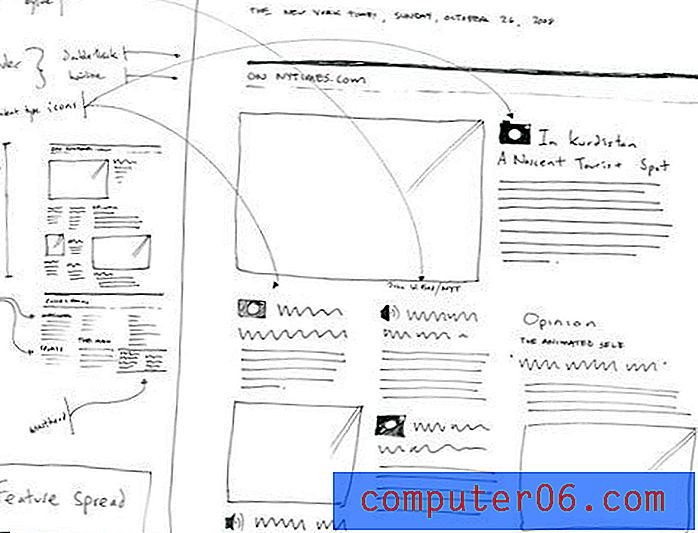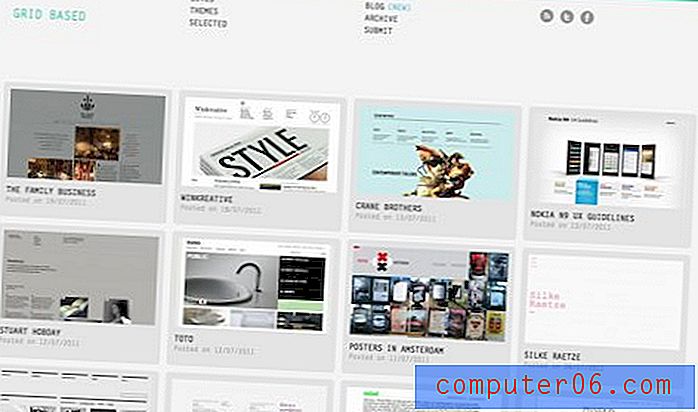Excel 2010'da Sayılar Kesir Olarak Nasıl Görüntülenir
Microsoft Excel 2010, e-tablolarınızdaki verileri yönetmenize yardımcı olacak çok çeşitli araçlar ve özellikler sunar. Varsayılan olarak, hücrelere girdiğiniz sayılar ondalık sayı olarak görüntülenir, ancak Excel bu sayıları kesir olarak görüntüleme yeteneklerine sahiptir.
Aşağıdaki kısa kılavuzumuz, kesir olarak görüntülemek istediğiniz hücreleri nasıl seçeceğinizi ve ardından seçilen hücrelerin kesir olarak görüntülenecek şekilde biçimlendirmelerini nasıl değiştireceğinizi gösterecektir.
Excel 2010'da Ondalıklardan Kesirlere Geç
Aşağıdaki adımlar, seçtiğiniz hücrelerin biçimini nasıl değiştireceğinizi gösterecektir. Seçilmeyen hücrelere girilen sayılar varsayılan olarak ondalık sayılar olarak görüntülenmeye devam eder.
Adım 1: E-tablonuzu Excel 2010'da açın.
Adım 2: Kesirlere geçmek istediğiniz hücreleri seçin. E-tablonun sol üst köşesindeki A harfi ile 1 rakamı arasındaki düğmeyi tıklayarak çalışma sayfasındaki tüm hücreleri seçebilirsiniz.

Adım 3: Pencerenin üst kısmındaki Ana Sayfa sekmesini tıklayın.
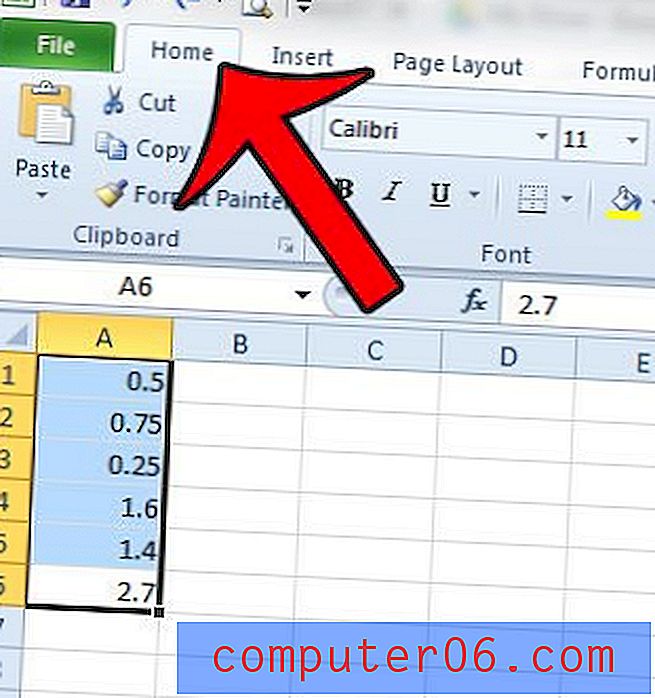
Adım 4: Gezinme şeridindeki Sayı bölümünün sağ alt köşesindeki Hücreleri Biçimlendir: Sayı düğmesini tıklayın.
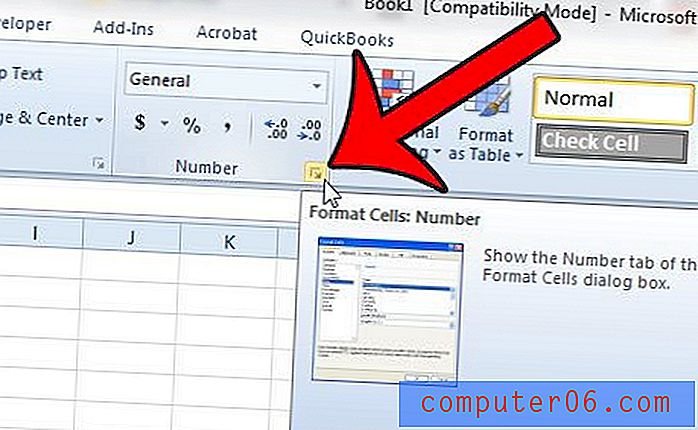
Adım 5: Pencerenin sol tarafındaki sütunda Kesir'i tıklayın, ardından Tür altındaki pencerenin sağ tarafındaki listeden kullanmak istediğiniz kesir türünü tıklayın.
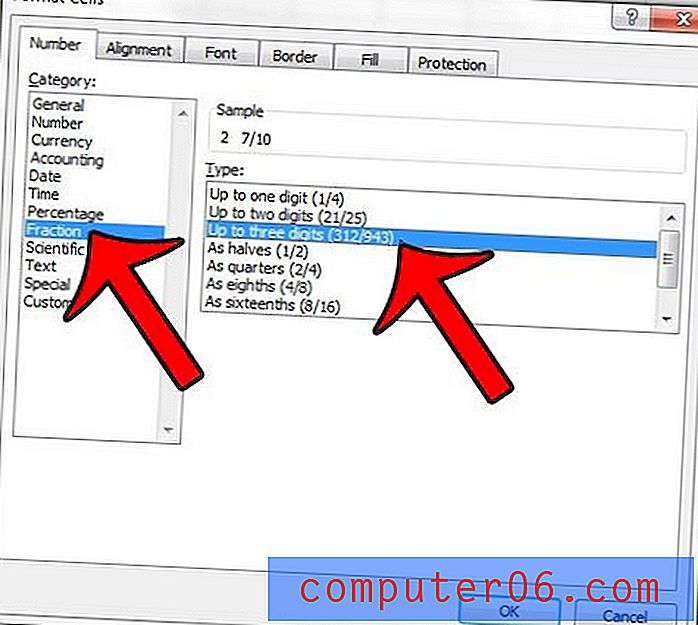
Adım 6: Seçtiğiniz hücrelere yeni biçimlendirme uygulamak için pencerenin altındaki Tamam düğmesini tıklayın.
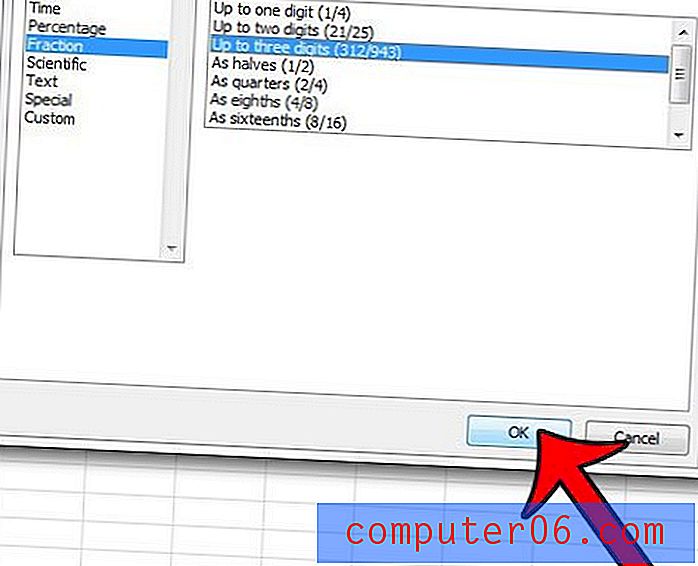
Excel 2010'da çok fazla e-tablo yazdırıyorsunuz, ancak iyi yazdırılmadığını mı düşünüyorsunuz? E-tablolarınızı yazdırma işlemini basitleştirecek bazı basit ipuçları için Excel'de yazdırma kılavuzumuzu okuyun.